
نشرت
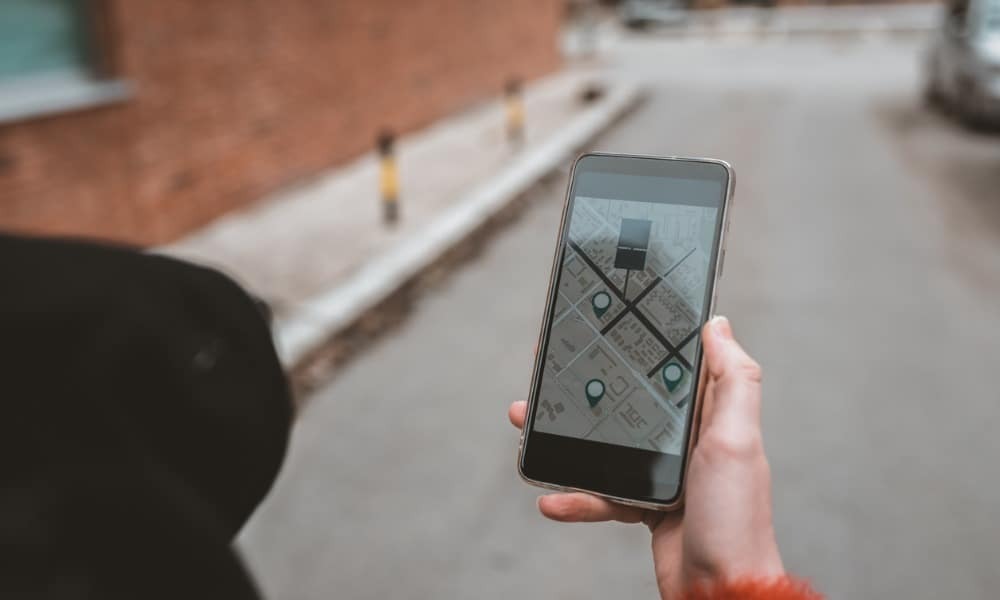
إذا فقدت iPhone الخاص بك ، فقد لا يكون لديك سوى جهاز Android في مكان قريب. لحسن الحظ ، يمكنك العثور على iPhone الخاص بك من Android. إليك الطريقة.
. إذا كنت أحد مستخدمي Apple ، فمن المحتمل أن تكون على دراية بـ جد ايفوني ميزة لتحديد موقع جهاز iPhone أو ملفات العثور على AirPods المفقودة. ومع ذلك ، قد لا تعرف أنه من الممكن العثور على iPhone الخاص بك من أجهزة Android.
يتم تمكين ميزة Find My بشكل افتراضي ، مما يسمح لك بالعثور على هاتفك ومسحه عن بُعد في حالة سرقته. لحسن الحظ ، لا يوجد تطبيق محدد لنظام التشغيل Android ، ولكن يمكنك استخدام Android للوصول إليه من خلال iCloud.
لذلك ، إذا فقدت iPhone أو فقدت مكانه ولم يكن لديك سوى جهاز Android ، فسنعرض لك كيفية العثور عليه.
تأكد من تمكين ميزة العثور على iPhone الخاص بي أولاً
ال العثور على ميزتي يتم تمكينه افتراضيًا ويساعدك في العثور على Apple iPhone المفقود أو في غير مكانه. وإذا كنت تعتقد أن هاتفك قد سُرق ، فإن الميزة تتيح لك مسح الهاتف وجميع بياناته عن بُعد. بالإضافة إلى هاتفك ، يتيح لك Find My تحديد موقع أجهزة Apple الأخرى مثل iPad و Apple Watch و AirTags و AirPods.
إذا لم تكن قد قطعت طريقك لتعطيله ، فمن المحتمل أن يكون قيد التشغيل ، ويمكنك استخدام جهاز Android لتتبعه عبر iCloud. ولكن لا يضر التأكد من تمكين Find My أولاً. إذا لم يكن الأمر كذلك ، فلن تتمكن من العثور على جهازك.
للتحقق ، افتح الإعدادات> معرف Apple> Find My iPhone وتبديله إذا لم يتم تمكينه.
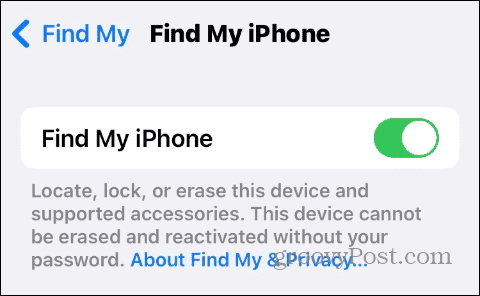
كيف تجد iPhone الخاص بك من Android
عندما تفقد جهاز iPhone الخاص بك ويكون هاتفك أو جهازك اللوحي الذي يعمل بنظام Android متاحًا فقط ، يمكنك استخدامه لتحديد موقع هاتفك دون تثبيت أي تطبيق.
للعثور على iPhone الخاص بك باستخدام Android:
- افتح متصفح الويب على جهاز Android الخاص بك.
- انتقل إلى موقع iCloud الإلكتروني وقم بتسجيل الدخول باستخدام إسم المستخدم وكلمة المرور لأبل.
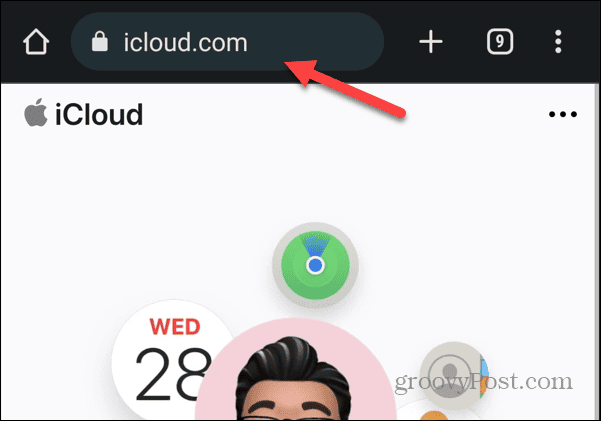
- قد يُطلب منك كود 2FA، ولكن من الواضح أنك لن تمتلكه للتحقق من هويتك. بدلاً من ذلك ، اسحب لأسفل واضغط على ابحث عن الأجهزة زر.
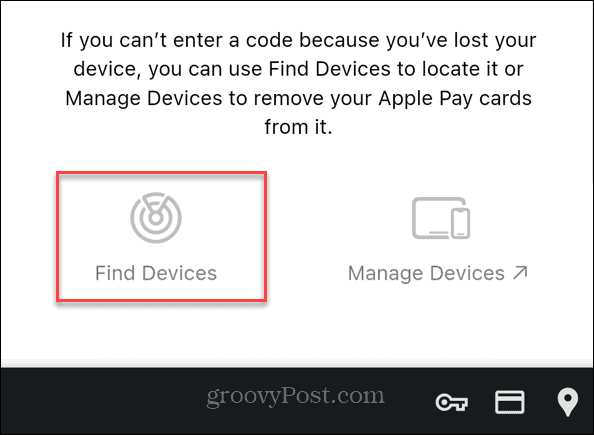
- يجب أن تكون الآن على أجهزة البحث على iCloud الشاشة ، حيث يمكنك رؤية الموقع الحالي لجهاز iPhone الخاص بك على الخريطة.
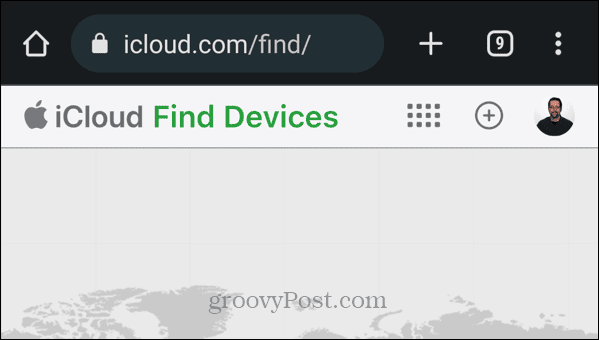
- انقر على رمز هاتفك على الخريطة واختر تشغيل الصوت, الوضع المفقود، أو محو اي فون أزرار للإجراء الذي تريد القيام به.
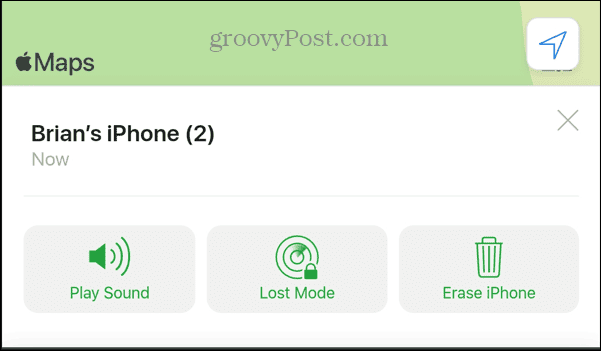
- بمجرد اختيار إجراء ، اتبع الخطوات التي تظهر على الشاشة لإكمال العملية. على سبيل المثال ، التمكين الوضع المفقود يمنع الوصول غير المصرح به إلى هاتفك ولكن لا يزال يسمح بتتبع موقعه.
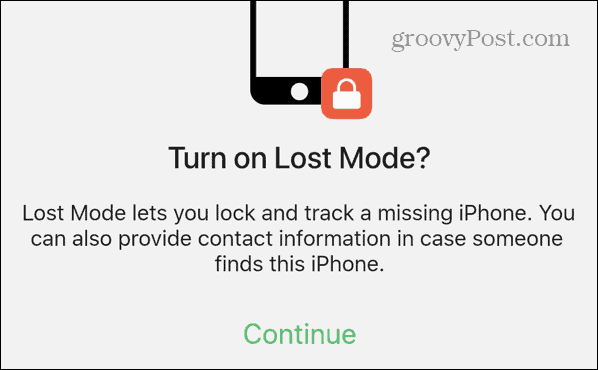
هل تستخدم جهاز Android الخاص بصديق أو زميل بدلاً من ذلك؟ في هذه الحالة ، تأكد من فتح المتصفح بتنسيق وضع التصفح المتخفي أو InPrivate أولاً. عند الانتهاء ، قم بتسجيل الخروج من معرف Apple الخاص بك وتأكد من خروجك من الوضع الخاص لمتصفحك.
أيضًا ، إذا كان لديك جهاز كمبيوتر محمول أو يمكنك الوصول إلى جهاز كمبيوتر قريب ، فيمكنك العثور على جهاز iPhone الخاص بك. للقيام بذلك ، افتح متصفحًا وقم بتسجيل الدخول إلى iCloud باستخدام معرف Apple وكلمة المرور.
كيفية استخدام خرائط جوجل للعثور على iPhone
إذا قمت بتثبيت خرائط Google على جهاز iPhone وتم تمكين سجل المواقع ، فيمكنك استخدامه لتتبع هاتفك. لسوء الحظ ، لا يمنحك هذا التطبيق مواقع دقيقة مثل خدمة Find My iPhone ، ولكنه يمكن أن يعمل بسهولة.
ملحوظة: لكي يعمل هذا ، يجب أن تكون خرائط Google مثبتة بالفعل على جهاز iPhone الخاص بك مع تمكين سجل المواقع. لذلك ، إذا كنت مدركًا للخصوصية ولديك جوجل تتبع المعوقين، ستحتاج إلى استخدام الخطوات المذكورة أعلاه بدلاً من ذلك.
لتعقب iPhone الخاص بك باستخدام خرائط Google:
- افتح ال خرائط جوجل التطبيق على Android وقم بتسجيل الدخول بنفس حساب Google الذي استخدمته على جهاز iPhone الخاص بك.
- اضغط على رمز الملف الشخصي في الزاوية العلوية اليمنى.
- يختار الجدول الزمني من القائمة.
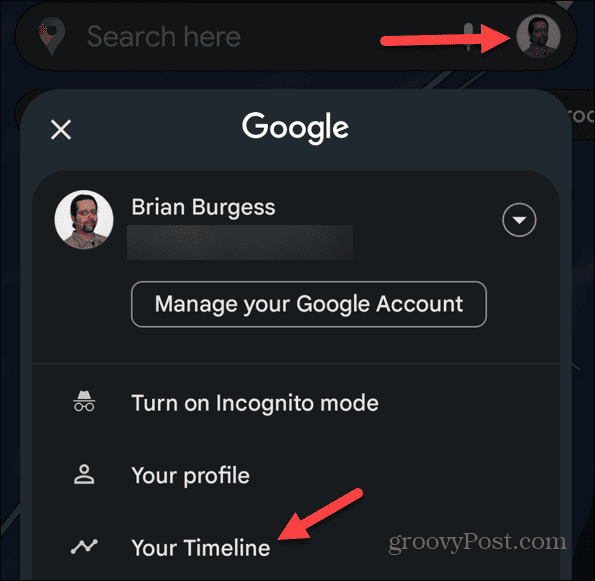
- سيتم عرض سجل موقعك الحديث ، ويمكنك استخدامه لتتبع خطواتك وتحديد موقع هاتفك.
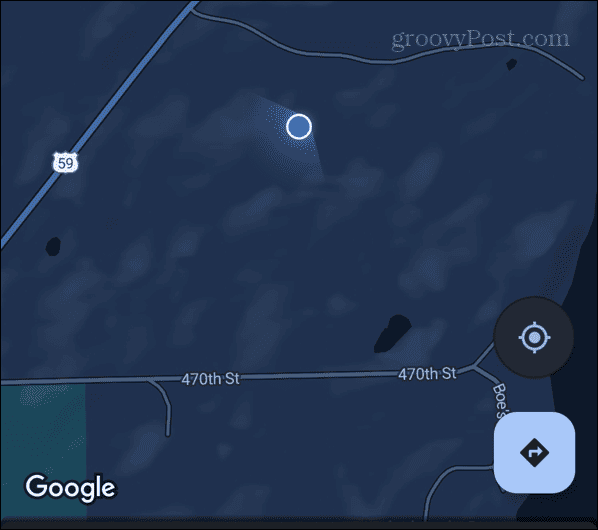
إذا تم تمكين سجل الموقع ، فسيعرض مواقع سفرك الأخيرة ، والمشي ، والأماكن التي كنت فيها أثناء استخدام iPhone الخاص بك في حوزتك. إنها ليست جيدة مثل Find My iPhone ، ولكن من المفترض أن تعطيك فكرة جيدة عن المكان الذي تركت فيه هاتفك.
البحث عن أجهزتك المفقودة
إذا فقدت جهاز iPhone أو iPad أو AirPods أو أخطأت في وضعه ، فإن ميزة Find My هي أفضل طريقة لتحديد موقع الجهاز. لحسن الحظ ، إذا كان لديك جهاز Android فقط للعثور عليه ، باستخدام iCloud ينجز المهمة. إذا لم يكن ذلك متاحًا ، يمكن أن توجهك خرائط Google في الاتجاه الصحيح.
يمكنك أيضًا استخدام Find My لتحديد موقع مجموعة AirPods الخاصة بك. ولكن ماذا لو أخطأت في مكان واحد فقط؟ يمكنك استخدام Find My to حدد موقع AirPod واحدًا مفقودًا. أيضًا ، بالنسبة للعناصر التي غالبًا ما تضيع في مكانها ، مثل المفاتيح الخاصة بك ، تعلم كيف البحث عن العناصر المفقودة باستخدام AirTags.
إذا لم تكن قد استخدمت AirTag من قبل ، فراجع دليلنا لـ قم بإعداد Apple AirTag. إذا كنت تستخدم أجهزة قابلة للارتداء ، فتحقق من كيفية ذلك حدد موقع Apple Watch الخاص بك إذا كان مفقودًا. وجهاز Android الخاص بك ، يمكنك العثور على ذلك أيضًا باستخدام مدير الجهاز.

